欢迎来到达索SOLIDWORKS增值经销商硕迪科技官网
服务热线:400-009-9965
solidworks@shuodizhixin.com
欢迎来到达索SOLIDWORKS增值经销商硕迪科技官网
服务热线:400-009-9965
solidworks@shuodizhixin.com


在SOLIDWORKS 2019版本发布时新增了结构系统设计功能,这是一种可以在单个特征中创建、修改焊件结构的高级焊件功能。

类似焊件结构中,我们首先绘制焊件结构草图
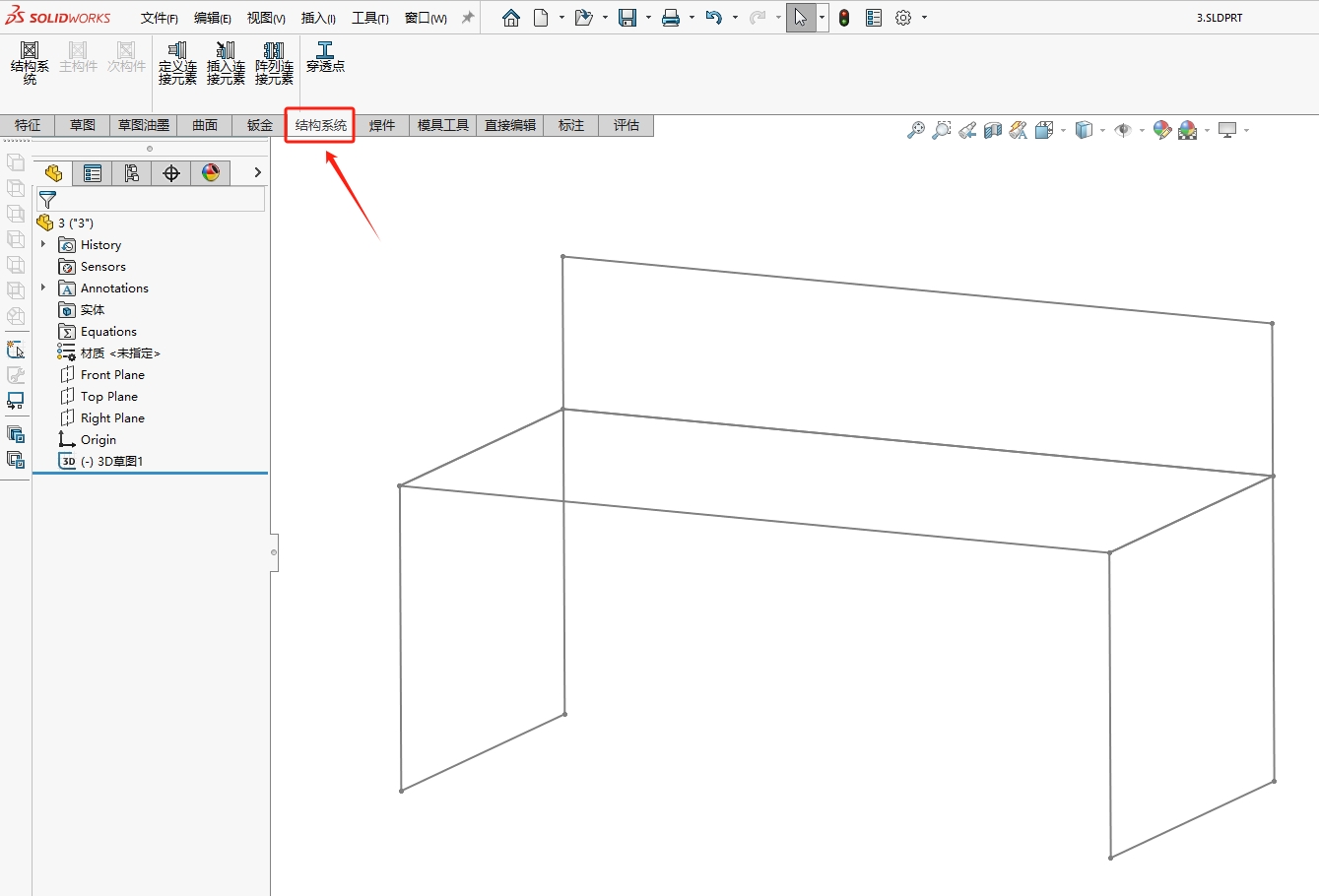
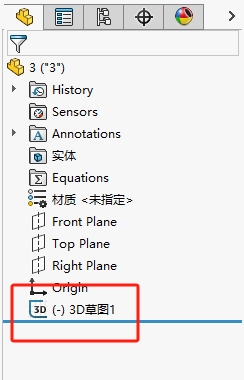
★ 在CommandManager,鼠标右键单击,勾选结构系统,让结构系统显示在菜单列表中。
★ 单击结构系统,会看到有结构系统、主构件、次构件。
★ 主构件:利用已有几何图形布置构件。
★ 次构件:在主构件之间布置构件。
★ 所以我们应先布置主构件,再放置次构件。
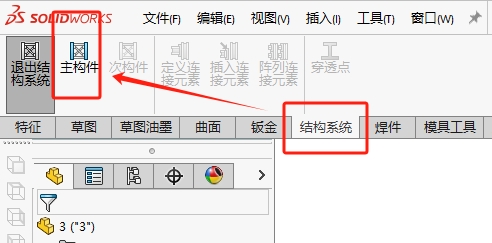
★ 依次点选标准-类型-大小选择合适的焊件轮廓。切换到构件选项,布置焊件位置。
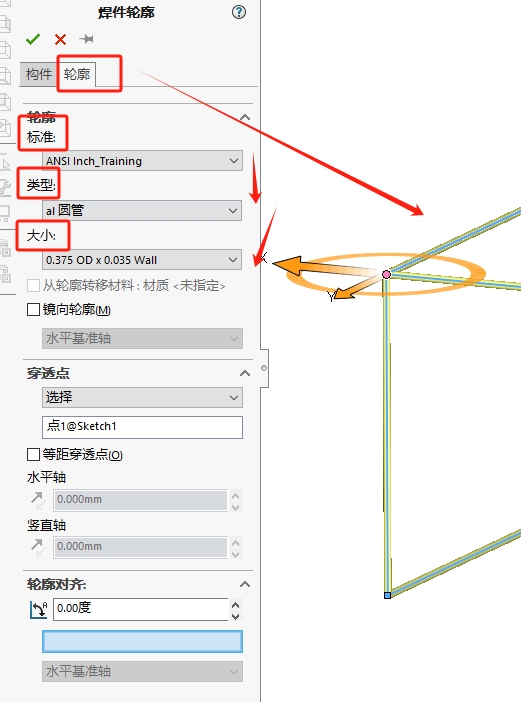
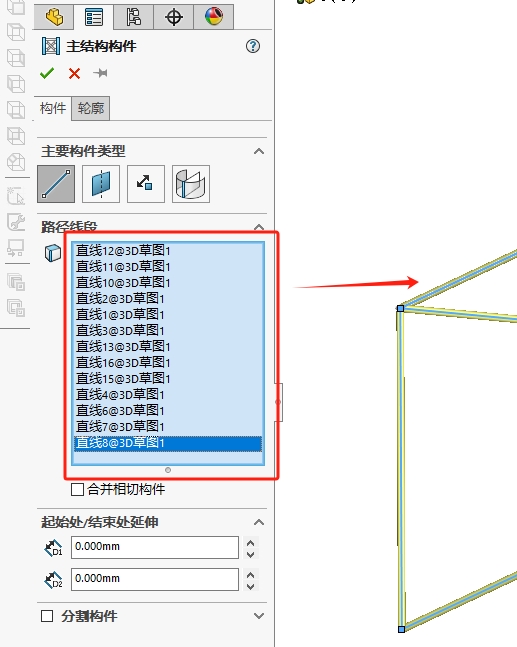
选择焊件位置
★ 布置好主构件后切换到次构件设计,点选次构件选项,选择轮廓后点击构件,可以通过三种方式布置次构件。
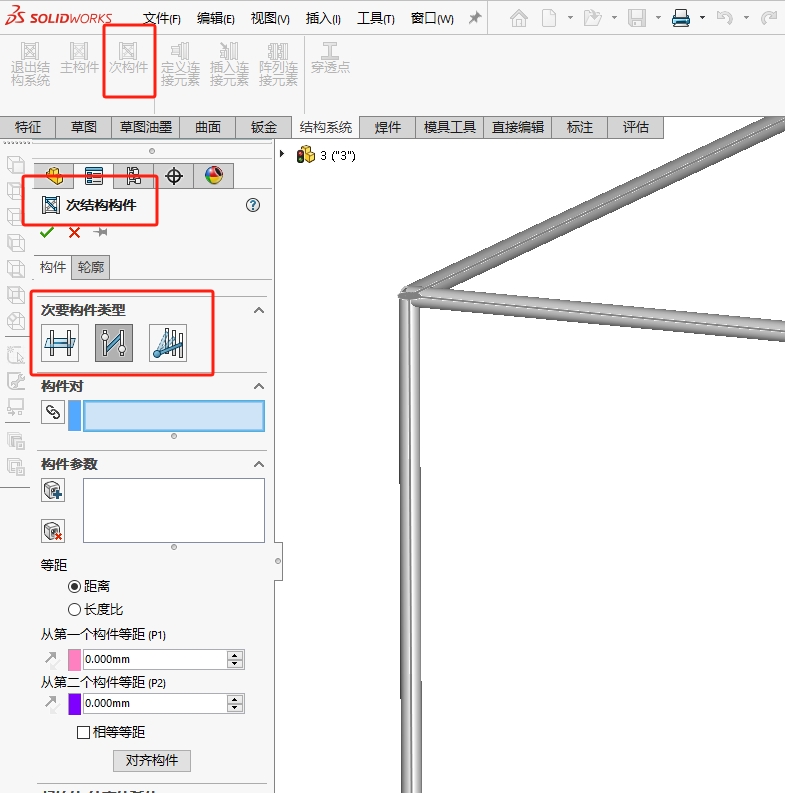
★ 点间构件:为选定的一对主构件创建多个次构件,定义端点位置,放置次构件。
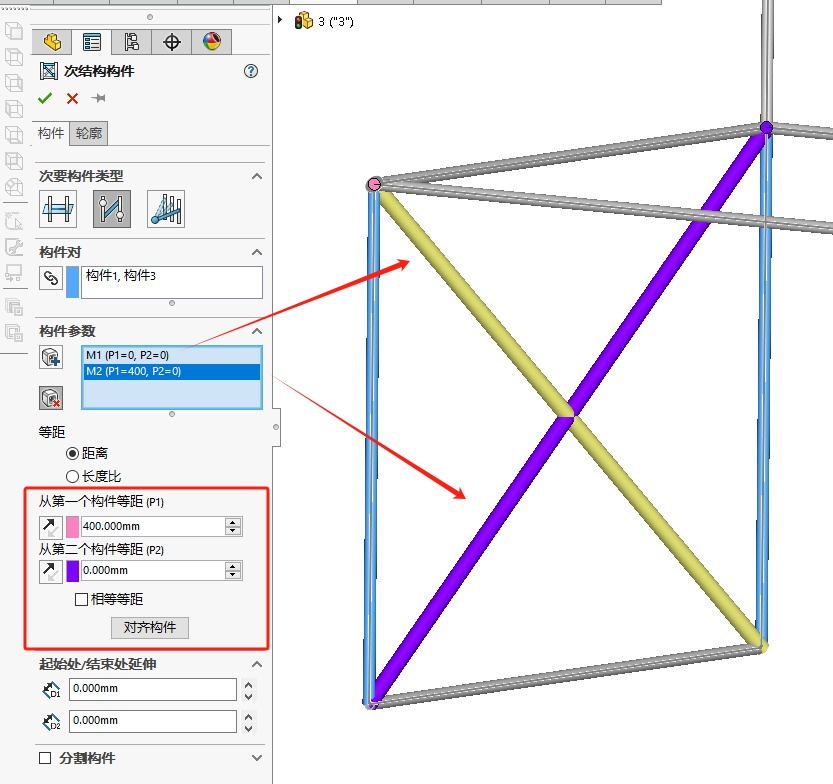
★ 最多构件数
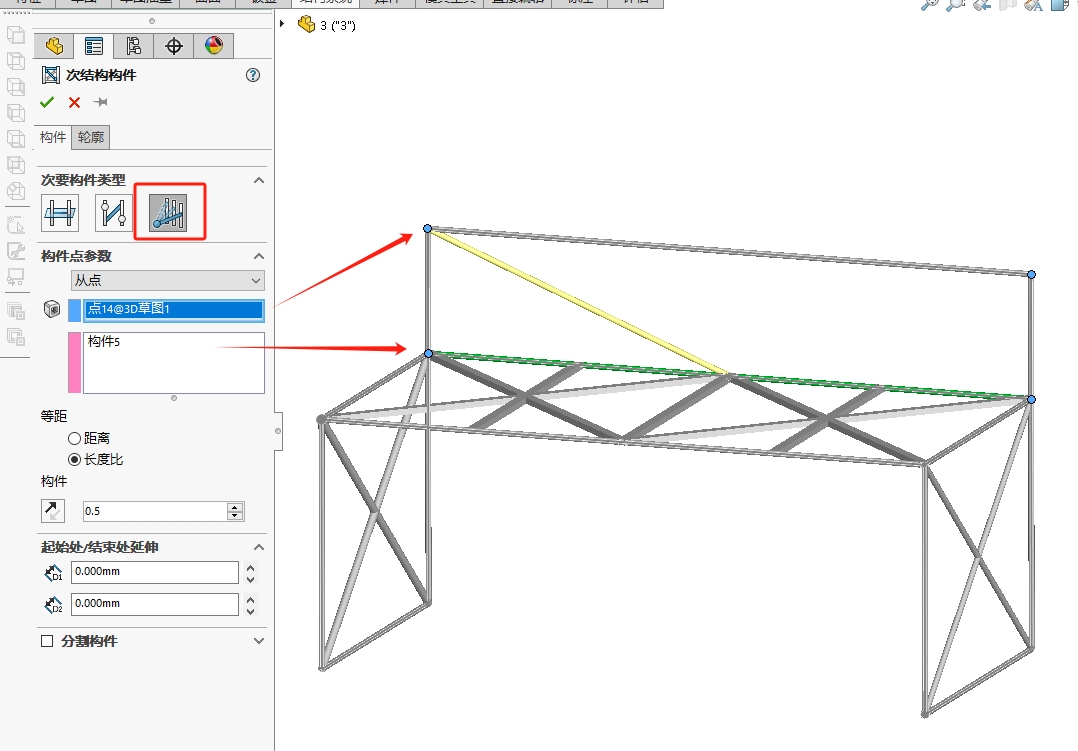
在结构系统中,我们可以批量的管理分组后的边角,焊件首位接触的处理方式,修改边角剪裁顺序,使多个焊件按需剪裁布置,为后续生产预留焊结缝。
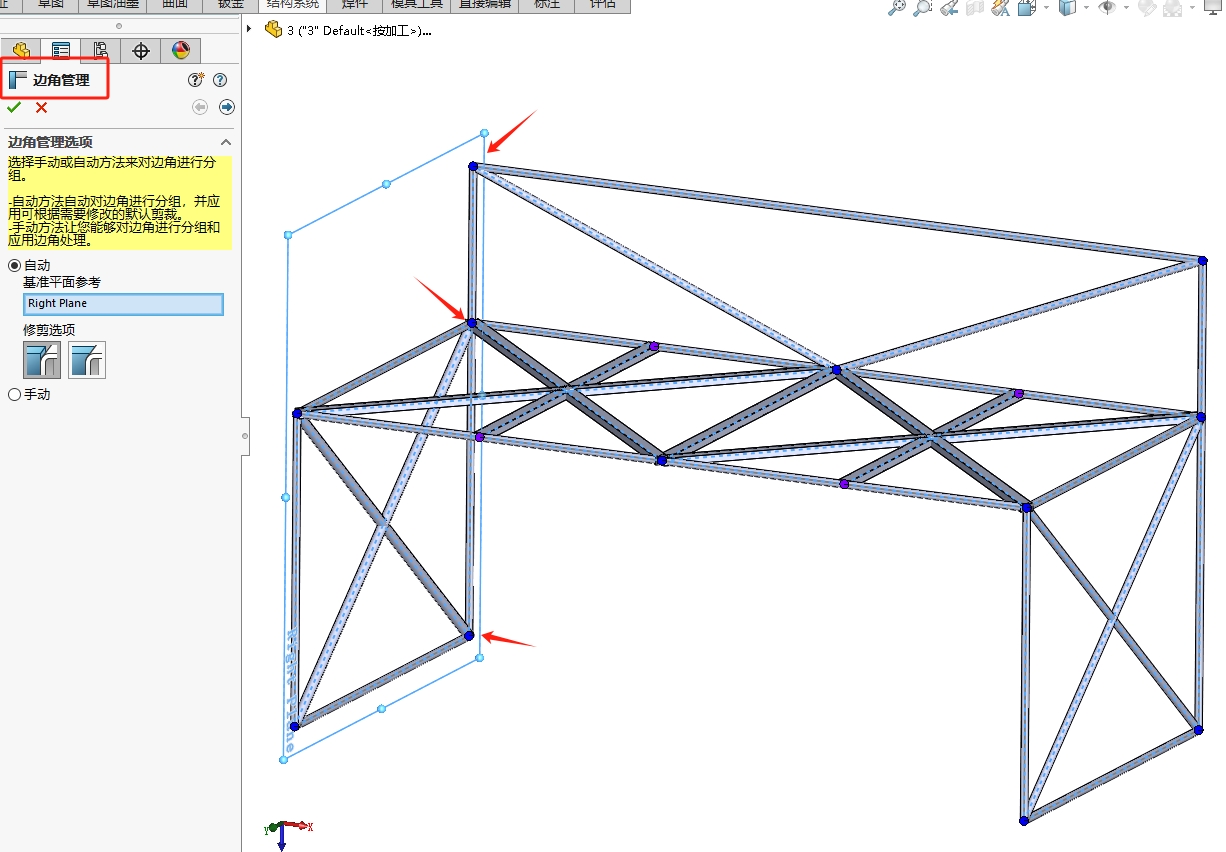 边角管理
边角管理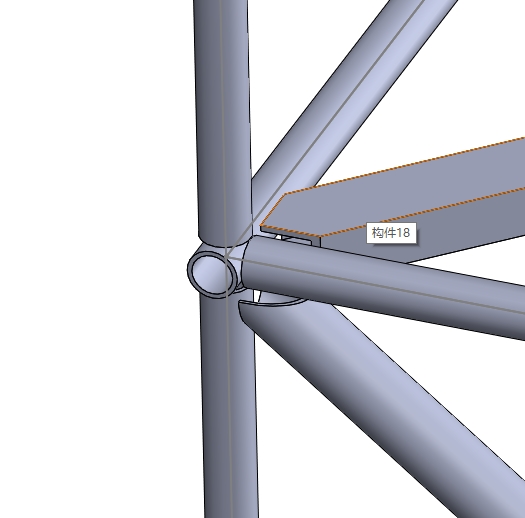
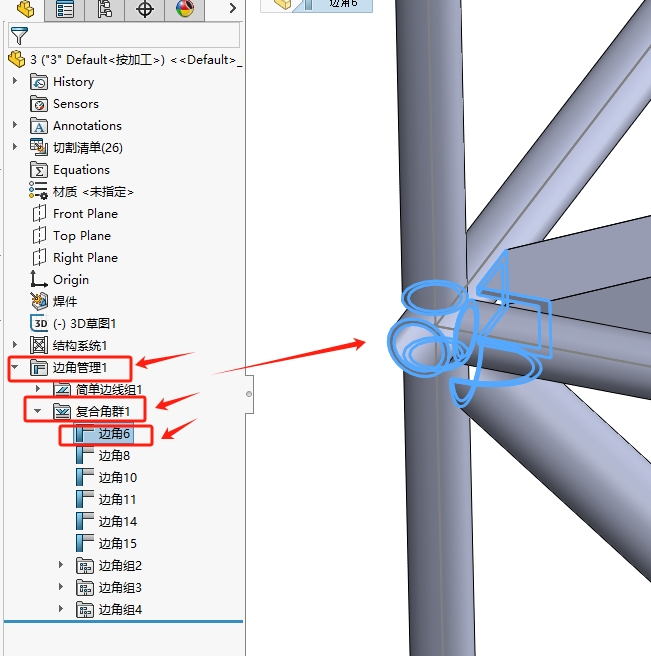
边角管理-复合角群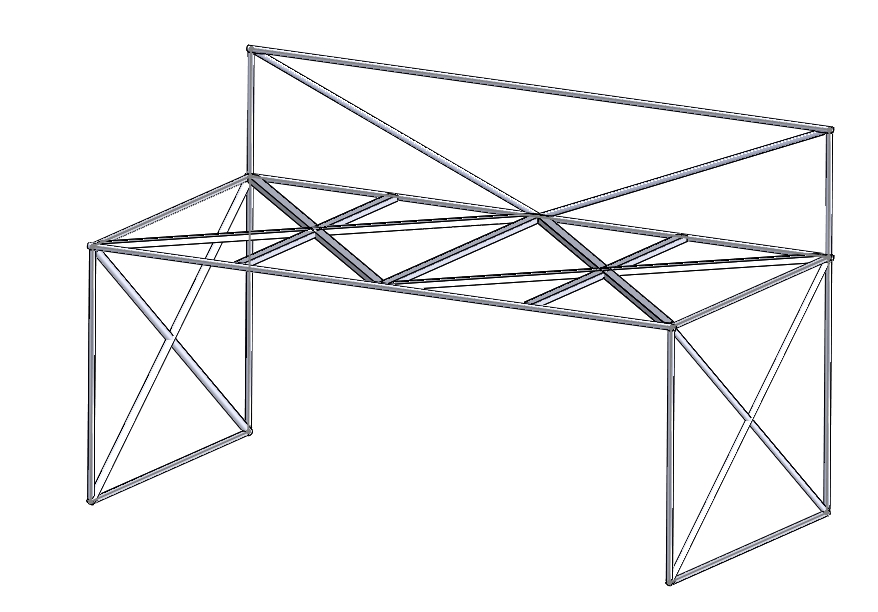
剪裁顺序
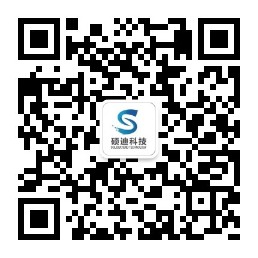
关注微信公众号
硕迪科技
